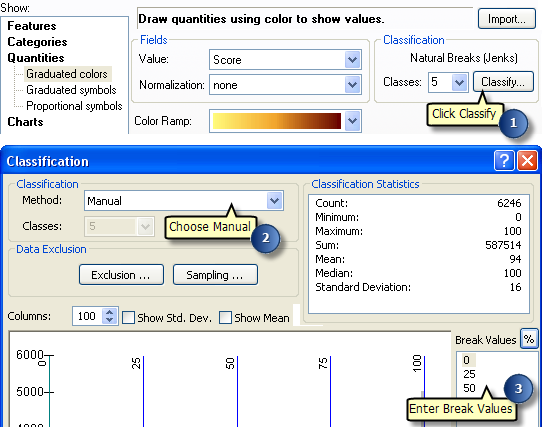En un modelo o secuencia de comandos, puede especificar cómo se van a simbolizar los datos de salida cuando se agreguen a la tabla de contenido de ArcMap, ArcGlobe o ArcScene empleando una de las siguientes técnicas:
- En ModelBuilder, establezca la propiedad Simbología de capa de la variable de salida.
- Para una herramienta de secuencia de comandos, establezca la propiedad Simbología de un parámetro de salida.
- Utilice la herramienta Aplicar simbología de capa en la secuencia de comandos o modelo.
Las tres técnicas utilizan un archivo de capa (.lyr) que define la simbología utilizada para dibujar datos de salida que se agregan a la visualización. Cuando un archivo de capa se utiliza para definir la simbología de las salidas de la herramienta, este se conoce como un archivo de simbología de capa.
Crear un archivo de simbología de capa para ModelBuilder
- Inicie ArcMap y edite el modelo en ModelBuilder.
- Ejecute el modelo en ModelBuilder.
- Agregue la variable que desea a la visualización haciendo clic con el botón derecho en la variable y, a continuación, haga clic en Agregar a visualización. Se creará una nueva capa en la tabla de contenido de ArcMap.
- En ArcMap, haga doble clic en la nueva capa para abrir sus propiedades y, a continuación, haga clic en la pestaña Simbología. Cambie la simbología en función de cómo desea que se visualice la salida del modelo.
- Haga clic en Aceptar.
- Haga clic en la capa y, a continuación, haga clic en Guardar como archivo de capa.
- De manera alternativa, puede ejecutar la herramienta Guardar en archivo de capa.
- En ModelBuilder, haga clic con el botón derecho en la variable de salida y elija Propiedades.
- Haga clic en la pestaña Simbología de capa e introduzca la ruta del archivo .lyr que guardó anteriormente.
Obtenga más información acerca de cómo configurar la simbología de capa en ModelBuilder
- Guardar el modelo.
La próxima vez que ejecute el modelo, dentro de ModelBuilder en el cuadro de diálogo de la herramienta, la salida se simbolizará utilizando la simbología definida en el archivo .lyr.
Para crear un archivo de simbología de capa que se pueda utilizar con la salida de una herramienta de secuencia de comandos:
- Ejecute la herramienta de secuencia de comandos para agregar las capas de salida a la tabla de contenido.
- Siga los pasos anteriores para cambiar la simbología de las capas de salida y guardar un archivo .lyr.
- En la ventana Catálogo:
- Haga clic con el botón derecho en la herramienta de secuencia de comandos y elija Propiedades.
- Haga clic en la pestaña Parámetros.
- Seleccione el parámetro de salida.
- En la sección Propiedades del parámetro, establezca la propiedad Simbología para el archivo de capa que guardó anteriormente.
- Haga clic en Aceptar.
La próxima vez que ejecute la secuencia de comandos la salida se simbolizará utilizando la simbología definida en el archivo .lyr.
Establecer la simbología de capa con una categoría de valor único
Al simbolizar datos en categorías, el estado de la casilla de verificación <all other values>, que se muestra en la siguiente tabla, determina cómo se simbolizarán los datos.
 | Activado: los datos se simbolizan según se especifica. La leyenda no se modifica. No se crean nuevas categorías. Esto se conoce como simbología estática. |
 | Sin marcar: los datos se leerán, y se crearán nuevas categorías basándose en los datos. La leyenda cambiará. Esto se denomina simbología dinámica. |
A continuación, se muestran detalles sobre cómo se dibujan los datos de las categorías al utilizar un archivo de simbología de capa o la herramienta Aplicar capa a partir de la simbología.
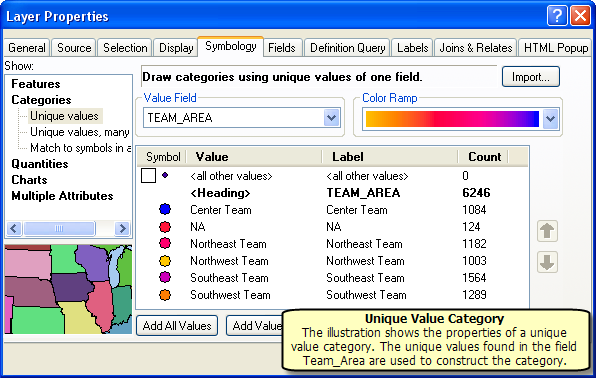
Si el archivo de capa de simbología define categorías únicas, como se muestran en la ilustración anterior, hay reglas que determinan cómo se dibuja la salida.
- Los datos de salida deben contener el campo de valor exclusivo (TEAM_AREA en la ilustración anterior). Si este campo no está presente, los datos de salida se dibujarán con simbología por defecto. Puede asignar un campo del dataset al campo de simbología utilizando la herramienta Crear capa de entidades.
- Si el campo de valor único existe en los datos de salida, sus valores se leerán desde los datos de salida para crear una lista de valores únicos. Es como si esta lista tuviera dos tipos de valores:
- Los valores con coincidencia son aquellos que se encuentran en la definición de la simbología.
- Los valores sin coincidencia son aquellos que no se encuentran en la definición de la simbología.
- Si está activada la opción <all other values>, los valores sin coincidencia se dibujan con el símbolo definido para <all other values> y la leyenda no se actualiza, como se muestra arriba. Esto se conoce como dibujo estático ya que la leyenda no se actualiza.
- Si la opción <all other values> está desactivada, los valores se simbolizan utilizando las siguientes reglas:
- Si el Valor de campo es un entero o campo de texto
- Los valores con coincidencia utilizarán el símbolo como se define en la clasificación (el símbolo existente).
- Los valores sin coincidencia utilizarán un color de la rampa de color y el símbolo definido por <all other values> como una línea gruesa o delgada. La leyenda se actualiza para que contenga todos los valores con y sin coincidencia.
- Si el campo de valor único es un campo largo o doble
- Tanto los valores con coincidencia como los sin coincidencia utilizarán un color de la rampa de color y el símbolo definido por <all other values>. La leyenda se actualiza para que contenga todos los valores con y sin coincidencia.
- Si el Valor de campo es un entero o campo de texto
- El límite para el número de valores únicos es 500.
Establecer la simbología de capa con cantidades
También puede simbolizar los datos de salida por cantidades. La siguiente captura de pantalla muestra las propiedades de una cantidad de color graduado. El campo de valor es Puntuación, y el número de clases es cinco.
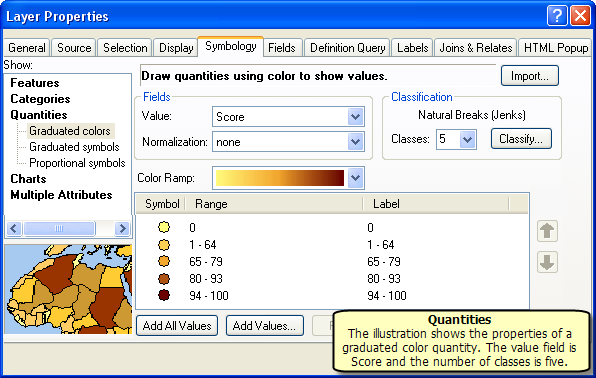
Más información acerca de clasificar datos utilizando colores graduados
Si el archivo de capa de simbología define cantidades, como se muestran en la ilustración anterior, se aplican algunas reglas.
Los datos de salida deben contener el campo de valor (Puntuación en la ilustración anterior). Si este campo no está presente, los datos de salida se dibujarán con simbología por defecto. Puede asignar un campo del dataset al campo de simbología utilizando la herramienta Crear capa de entidades.
Si el campo de valor existe en los datos de salida, los valores se leerán y clasificarán en el número de clases especificadas (5 en la ilustración anterior). Las clases se dibujarán utilizando la rampa de color especificada.
Puede forzar el uso de la misma clasificación, independientemente de los valores encontrados en los datos de salida:
- Seleccione Colores graduados y un valor de campo y, a continuación, haga clic en Clasificar.
- En el método de clasificación, seleccione Manual.
- Introduzca los valores de corte para establecer la clasificación.